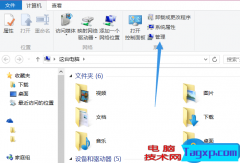打印机故障自助修复,尤其是无法打印的问题,往往令用户感到无助和沮丧。无论是家庭用户还是企业办公室,打印机都是日常工作中不可或缺的工具。一旦它出现故障,无论是文件资料还是重要报告的打印,都可能受到影响。从硬件到软件,从设置到连接,打印机的问题多种多样,但许多常见问题其实可以通过简单的自助修复来解决。

面对无法打印的问题,首先检查打印机与电脑之间的连接。无线打印机在网络环境中尤为敏感,确保打印机和电脑连接到同一Wi-Fi网络。在多台设备共享打印机时,网络稳定性至关重要。如果使用 USB 连接,请确认数据线完好无损,尝试更换端口或更换数据线进行测试。
接下来,验证打印机是否处于待机模式,许多设备在睡眠状态下无法接收打印命令。打开打印机面板,确认状态指示灯是否正常。使用打印机自带的诊断工具,可以帮助定位问题。
检查打印队列也是解决问题的一个重要步骤。在电脑上,进入设备和打印机设置,右击打印机图标,查看是否有待处理的打印任务。如果有多个任务卡住,尝试取消所有打印任务,然后重新发送打印指令。
有时候,无法打印的问题与驱动程序有关。保持驱动程序更新至关重要,可以访问打印机制造商的官网,下载并安装最新版本的驱动程序。若遇到驱动程序冲突,可以考虑卸载旧驱动并重新安装。
打印机的墨水或碳粉不足也常造成无法打印的情况。检查耗材的剩余量,确保墨盒或碳粉盒已正确安装并且没有过期。如果耗材需要更换,选择合适的品牌和型号,以确保打印质量。
若以上步骤均未解决问题,可以考虑重启打印机和电脑,有时简单的重启可以修复临时软件故障。在重启之后,再次尝试发送打印任务。
设备的清洁同样不可忽视。如果打印机长时间未清理,可能会造成纸张卡住或者打印质量下降。按照产品说明书定期清洁打印头和其他部件,保持设备的良好工作状态。
如问题依旧未解决,建议查阅打印机的用户手册或访问相关支持论坛,获取更专业的帮助。
FAQ:
1. 无法连接打印机,可能是什么原因?
- 可能的原因包括网络问题、数据线损坏或者打印机设置错误。
2. 打印队列显示暂停打印,该如何解决?
- 右击打印机图标,选择查看打印队列,取消所有待处理的任务,然后重新启动打印。
3. 驱动程序需要更新吗,如何更新?
- 是的,访问打印机制造商官网,下载最新的驱动程序并安装。
4. 打印机一直在打印页,但什么都没有出来,怎么办?
- 检查墨水或碳粉是否充足,同时也要确认打印设置是否正确。
5. 如何清洁打印机?
- 根据用户手册中的说明定期清理打印头和内部部件,以保持良好的打印质量。